如何在沒有應用程序外觀的情況下在 Snapchat 上獲取深色模式
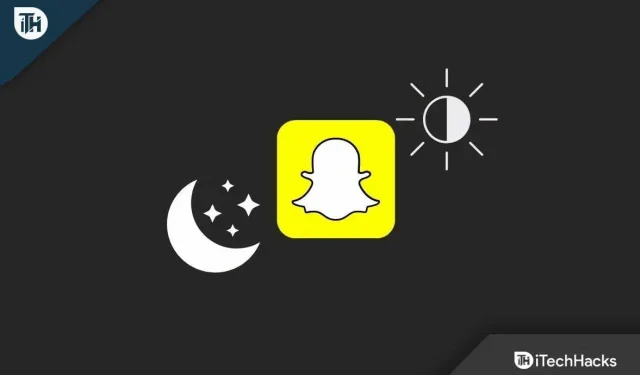
深色模式推出已經有很長一段時間了。許多人選擇在他們的設備上使用深色模式。它不僅讓您的設備外觀漂亮,而且在長時間使用設備時也能舒緩眼睛。一開始,並非您使用的所有應用程序都不兼容深色模式,但開發人員一直致力於使應用程序兼容深色模式。
如果您正在使用 Snapchat 並且想要在 Snapchat 上啟用深色模式,您應該知道這很容易做到。您可以輕鬆在 Snapchat 上啟用深色模式並擁有黑色應用程序佈局。在本文中,我們將引導您完成在 Snapchat 上啟用深色模式而不彈出應用程序的整個過程。
內容:
在 Snapchat 上獲取深色模式,無需應用程序外觀
對於 Android 和 iOS,在 Snapchat 上啟用深色模式的步驟有所不同。好吧,沒有什麼可擔心的,因為我們將討論在 Snapchat 上使用深色模式的步驟,而不會在 Android 和 iOS 上彈出該應用程序。為此,請按照以下步驟操作:
安卓
要在 Android 上的 Snapchat 上使用深色模式,請按照以下步驟操作:
- 打開 Android 設備(手機或平板電腦)上的“設置”應用。
- 點擊“顯示”選項。
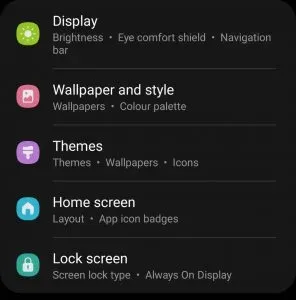
- 現在點擊 深色模式將其打開。
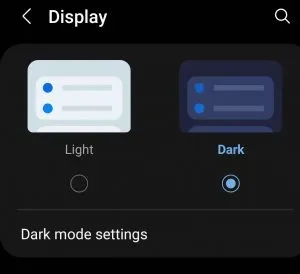
- 之後,您可以設置打開或關閉深色模式的時間表。您可以設置自己的時間表或從日落到日出打開或關閉它。
- 如果需要,您現在可以在通知欄上啟用或禁用深色模式。
- 啟用深色模式後,您將看到 Snapchat 在深色模式下運行。
iOS系統
如果您使用的是 iOS 設備(iPad 或 iPhone)並希望在 Snapchat 上啟用深色模式,可以按照以下步驟操作:
- 打開iOS 設備上的Snapchat 應用。
- 現在,點擊左上角的Bitmoji 圖標。
- 在這裡,單擊您將在右上角看到的設置圖標。
- 在 “我的帳戶”部分中,點擊“應用程序外觀”選項。
- 現在單擊 “始終黑暗” 。這將在 iPhone 上的 Snapchat 中啟用深色模式。
最後的話
以下是如何在 Snapchat 上啟用深色模式。請注意,並非所有設備都支持 Snapchat 深色模式。Snapchat 正在努力將深色模式引入所有設備,但它可能在您當前使用的設備上可用,也可能不可用。如果您想在 Snapchat 上使用深色模式而不彈出應用程序,可以按照本文中的步驟進行操作。



發佈留言